Autor:
Peter Berry
Data De Criação:
15 Julho 2021
Data De Atualização:
1 Julho 2024

Contente
Aqui está um artigo que mostra como reduzir o tamanho de um arquivo de vídeo sem afetar a qualidade. A compactação é necessária quando você deseja compartilhar um vídeo na Internet, pois reduz a quantidade de dados necessários para transmitir e enviar o vídeo ao visualizador. Você pode usar o Handbrake para compactar vídeos ou usar o QuickTime em seu Mac se precisar apenas reduzir o tamanho do arquivo de vídeo.
Passos
Método 1 de 2: use QuickTime
Abra o vídeo no QuickTime da seguinte maneira: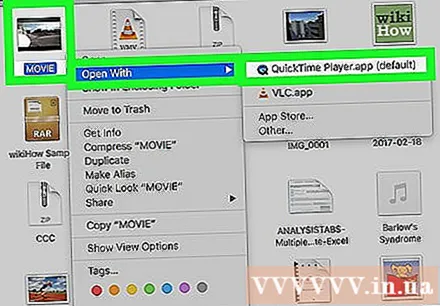
- Selecione o vídeo
- Clique Arquivo (Arquivo)
- Escolher Abrir com (Abrir com)
- Clique QuickTime Player
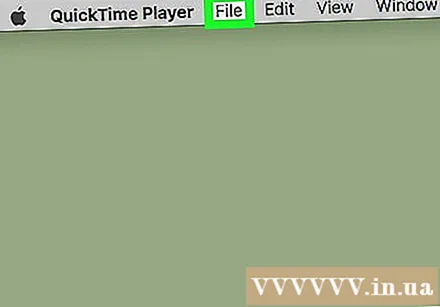
Clique Arquivo. É o menu no canto superior esquerdo da tela do Mac. Você verá um menu aparecer na tela.
Escolher Exportar (Exportar). Esta é a opção perto da parte inferior do menu Arquivo. Ao clicar em, você verá outro menu aparecer.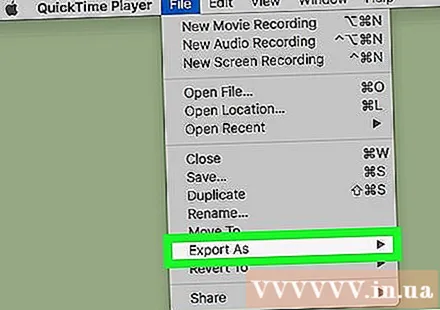
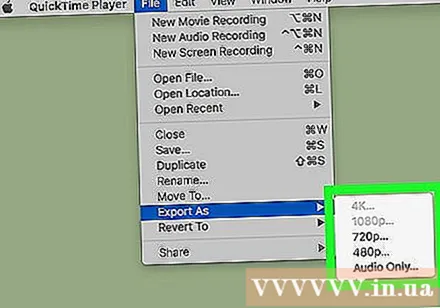
Escolha a qualidade. Clique na qualidade do vídeo que é igual ou inferior à qualidade do vídeo atual. Isso abrirá a janela Salvar.
Gavin Anstey
Produtor de vídeo, CEO da Cinebody Gavin Anstey, CEO da Cinebody. O Cinebody é um software de conteúdo orientado ao usuário que ajuda as marcas a criar conteúdo visual rápido, autêntico e envolvente para qualquer pessoa no mundo. Gavin estudou jornalismo na University of Colorado Boulder antes de iniciar sua carreira em produção de software e vídeo.
Gavin Anstey
Produtor de vídeo, CEO da CinebodyEscolha a resolução mais baixa sem prejudicar a visibilidade. Este número dependerá da resolução do vídeo original. Se o vídeo original for 4K ou 1080p, você provavelmente não quer a opção abaixo de 720p, pois o vídeo terá qualidade muito baixa quando visualizado.
Dê um novo nome ao vídeo. Insira um nome no campo de entrada de texto próximo ao topo da janela.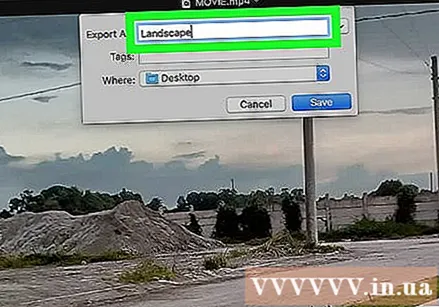
Selecione uma pasta para salvar. Clique na caixa suspensa "Onde" e escolha uma pasta (por exemplo Área de Trabalho) você deseja salvar o vídeo.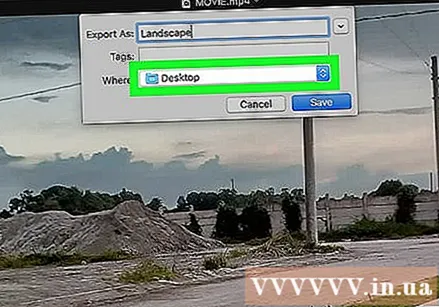
Clique Salve (Salvar) no canto inferior direito da janela. A compressão do seu vídeo começará imediatamente.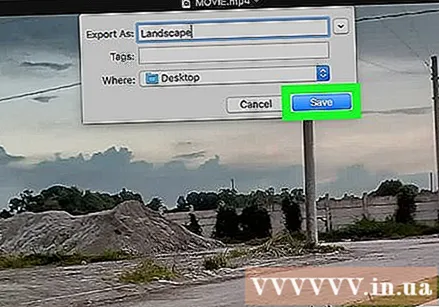
Aguarde até que a compressão do vídeo termine. Depois que o vídeo for compactado, a janela "Exportar" desaparecerá. Agora, você pode ir para onde salvar o vídeo e assistir ao vídeo aqui. propaganda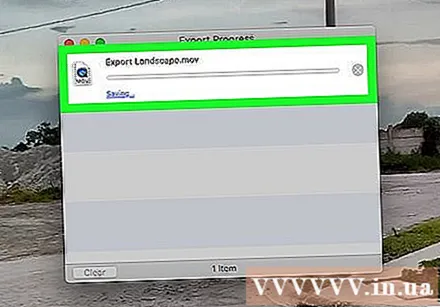
Método 2 de 2: Use o travão de mão
Baixe e instale o Handbrake. Vá para https://handbrake.fr/downloads.php em seu navegador e clique no link Baixar (Baixe) abaixo do nome do sistema operacional que você está usando e instale o Handbrake da seguinte forma: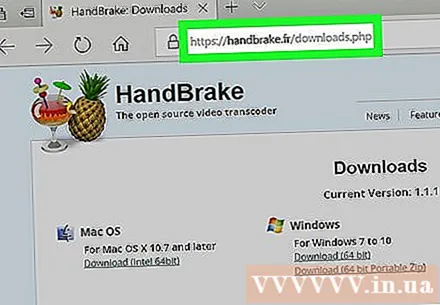
- janelas Clique duas vezes no arquivo de instalação do Handbrake e siga as instruções de instalação na tela.
- Mac - Clique duas vezes no arquivo Handbrake DMG, verifique o download se necessário, arraste o ícone do Handbrake para a pasta Aplicativos e siga as instruções na tela.
Abra o freio de mão. É um símbolo de abacaxi ao lado de um copo d'água. A janela Handbrake aparecerá na tela.
Clique Código aberto (Power On) está no canto superior esquerdo da janela Handbrake.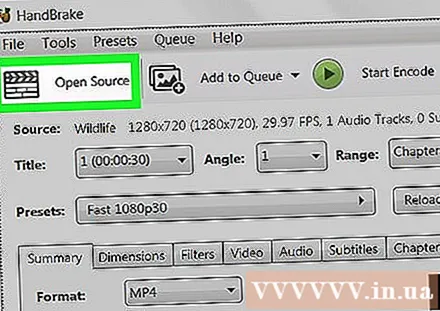
- Na primeira vez que você abrir o Handbrake, terá que clicar Código aberto para abrir a janela de código-fonte.
Clique Arquivo (Arquivo) com um ícone de pasta na janela Códigos-fonte.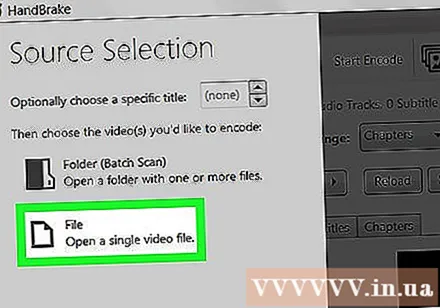
Selecione o vídeo. Vá até a pasta onde está o vídeo que deseja compactar, clique no vídeo e selecione Abrir (Abrir) para abrir o vídeo no Handbrake.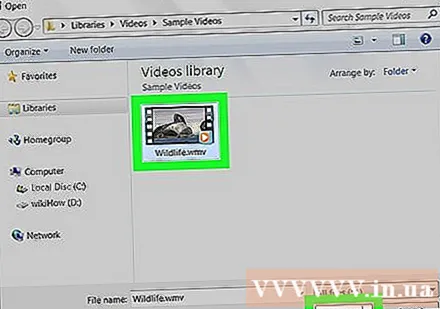
Escolha o formato de qualidade. Na posição mais à direita da janela Handbrake, você clicará em um dos formatos de qualidade e taxa de quadros (como Muito rápido 720p30) adequado para vídeo.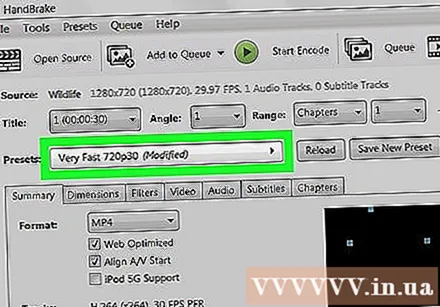
- Certifique-se de que o formato selecionado é igual ou inferior à qualidade do vídeo atual. Por exemplo, se a qualidade atual do vídeo é 1080p, você clica em selecionar 1080p ou inferior; se o vídeo for 720p, você escolherá 720p ou inferior.
- Seleção Rápido (Rápido e Muito rápido (Muito rápido) é mais adequado para compressão.
Nomeie o arquivo. Você precisa alterar o nome do arquivo no centro da página do Handbrake por um novo (por exemplo comprimido (comprimido)).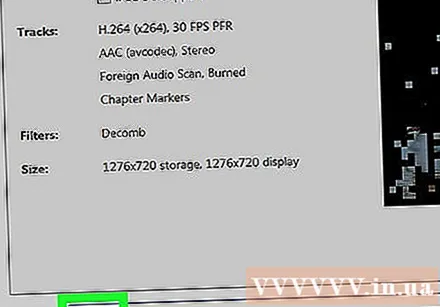
- Você também pode escolher uma nova pasta para salvar clicando em Squeaky toy (Navegue), selecione uma pasta, dê um novo nome ao arquivo, se necessário, e clique em Salve (Salve ).
Marque a caixa "Web Optimized" no meio da página Handbrake. Isso garantirá que o vídeo seja compactado de acordo com os padrões da web.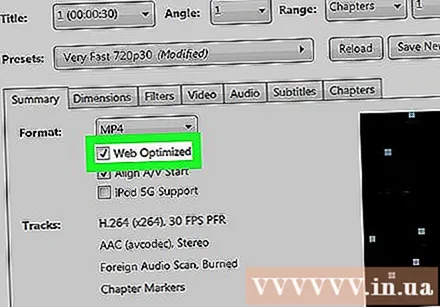
Clique no cartão Vídeo perto da janela do Handbrake.
Certifique-se de que as configurações aqui estão corretas. Você verá as seguintes configurações abaixo da guia Vídeo; Se a configuração não corresponder, você pode alterá-la clicando no valor da configuração e escolhendo a opção correta no painel do menu: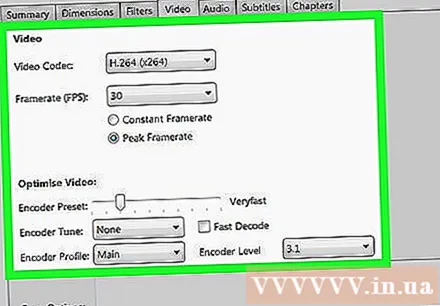
- Codec de Vídeo - Essa configuração deve ser "H.264 (x264)".
- Taxa de quadros (FPS) (Taxa de quadros) - Essa configuração deve ser "30" FPS (quadros por segundo).
- Peak Framerate (Taxa de quadros mais alta) ou Pico (Mais alto) - Esta caixa deve ser marcada.
- Nível do Codificador (Nível de criptografia) ou Nível (Nível) - Essa configuração deve ser "4,0".
Clique Comece a codificação (A codificação começa). É o botão verde "Play" no meio da janela do Handbrake. A compressão do seu vídeo começará imediatamente.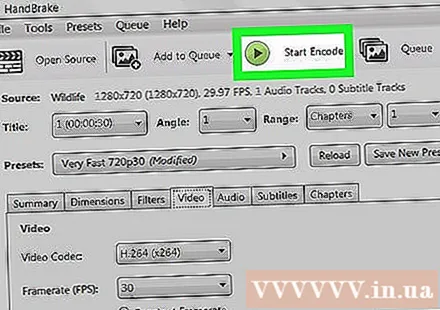
- No Mac, você clica Começar nesta etapa.
Aguarde o término da compressão do vídeo. O tempo de compressão do vídeo pode ser muito longo, especialmente quando o vídeo tem mais de 200 MB. Assim que o vídeo estiver compactado, você pode reproduzi-lo na pasta de salvamento. propaganda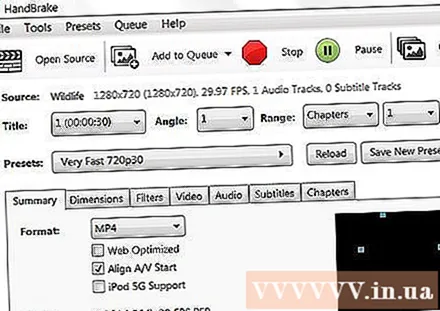
Adendo
- Nem todos os vídeos são de boa qualidade quando compactados em um alto padrão. Mesmo muitos vídeos não requerem compressão.
- Alguns vídeos, como os filmados com um telefone celular, foram compactados durante a reprodução.
- Se possível, aplique criptografia em 2 etapas. Embora demore mais do que a codificação de 1 etapa, seu arquivo de vídeo terá melhor qualidade.
Atenção
- Não comprima demais o vídeo. O arquivo de vídeo perderá muitos dados durante a compactação e poderá perder a clareza.



